Convaincre les étudiants potentiels de s'inscrire à des cours en ligne peut s'avérer difficile. Si vous cherchez de nouvelles méthodes pour augmenter le nombre d'inscriptions sur votre site d'apprentissage en ligne, vous pourriez envisager de mettre en place des essais gratuits ou des durées d'accès limitées aux cours afin de gagner la confiance des prospects et de susciter leur intérêt.
Heureusement, il est assez simple d'activer ces fonctions sur votre site avec la fonction MemberPress. La fonctionnalité de règles d'adhésion de notre plugin permet d'accorder ou de restreindre facilement l'accès au contenu selon les besoins, de mettre en place des essais gratuits ou de limiter la durée de vos cours.
Dans cet article, nous évaluerons les avantages des essais gratuits et de la durée limitée de l'accès aux cours. Nous vous donnerons également des conseils sur la manière d'utiliser ces informations pour élaborer la meilleure stratégie pour votre entreprise. C'est parti pour un tour d'horizon !
Comment les essais gratuits et les durées d'accès limitées peuvent-ils stimuler les inscriptions aux cours en ligne ?
Tout d'abord, parlons des avantages des essais gratuits et de la durée limitée d'accès aux cours. Les premiers permettent aux étudiants potentiels d'accéder gratuitement au contenu de vos cours pendant une période déterminée, généralement une semaine ou un mois (en fonction de la valeur de vos cours).
Essais gratuits donnez aux acheteurs hésitants la possibilité de tester votre contenu avant d'investir dans un abonnement. Votre public peut avoir un aperçu de vos cours et peut se sentir plus à l'aise pour payer une fois qu'il sait à quoi s'attendre.
La limitation de la durée d'accès aux cours peut également contribuer à augmenter le nombre d'inscriptions, mais d'une manière très différente. Cette stratégie permet aux étudiants de s'inscrire à vos cours à tout moment, mais leur impose une date limite à laquelle ils doivent avoir suivi toutes les leçons sous peine de perdre l'accès au cours.
Les échéances peuvent favoriser l'engagement et inciter vos étudiants à terminer les cours par peur de manquer quelque chose (FOMO). De plus, comme ils ont déjà payé pour l'ensemble du cours, ils ne voudront pas gaspiller leur argent en ne terminant pas la matière.
Il est également possible de combiner ces techniques. Par exemple, si l'un de vos cours a une durée limitée à 30 jours et que vous proposez un essai gratuit d'une semaine, il se peut que les étudiants qui se sont inscrits pendant la période d'essai souscrivent des abonnements payants pour terminer leurs cours.
Comment booster votre stratégie de cours avec des essais gratuits et des durées d'accès limitées en utilisant MemberPress (en 3 étapes)
MemberPress peut vous aider facilement créer et vendre des cours en ligneet de suivre les progrès des élèves, construisez votre programme d'études, définir des règles d'accès, etc. Nous vous expliquons ci-dessous comment mettre en place des essais gratuits et des durées d'accès limitées à l'aide de ces fonctionnalités.
Assurez-vous que MemberPress est installé et activé et que vous avez également activé le module complémentaire Cours avant de commencer à suivre ces étapes.
Étape 1 : Créer votre cours en ligne
Avant même de proposer un essai gratuit ou de fixer la durée d'accès à votre cours, vous devez décider du contenu du cours et l'ajouter à votre site d'adhésion. Nous avons déjà expliqué en détail comment procéder dans d'autres articles, nous n'allons donc pas nous étendre sur le sujet ici.
Toutefois, les mesures de base à prendre sont les suivantes :
- Choisissez un sujet. Idéalement, il devrait s'agir d'un sujet qui vous intéresse et sur lequel vous avez beaucoup de connaissances et d'expérience.
- Créez et compilez vos supports de cours. Vous pouvez consulter d'anciens articles de blog, des livres électroniques ou d'autres contenus pour vous inspirer et rédiger vos leçons en conséquence.
- Dans votre tableau de bord WordPress, allez à MP Courses > Cours > Ajouter un nouveau. Ici, vous pouvez donner un titre à votre cours, rédiger une description et ajouter le contenu de votre leçon.
Vous devez également déterminer comment vous souhaitez fixer le prix de vos cours. Une fois que vous avez enregistré et publié votre contenuVous pouvez ensuite procéder à la mise en place d'une version d'essai gratuite.
Étape 2 : Mettre en place des adhésions avec essais gratuits pour vos élèves
Pour permettre à vos étudiants de s'inscrire à vos cours, vous devez créer de nouvelles adhésions pour eux. Au cours de ce processus, vous pouvez également mettre en place une option d'essai gratuit.
Dans l'éditeur d'adhésion (MemberPress > Adhésions > Ajouter un nouveau membre), fixez le prix de votre cours sous Conditions d'adhésion à droite de l'écran :
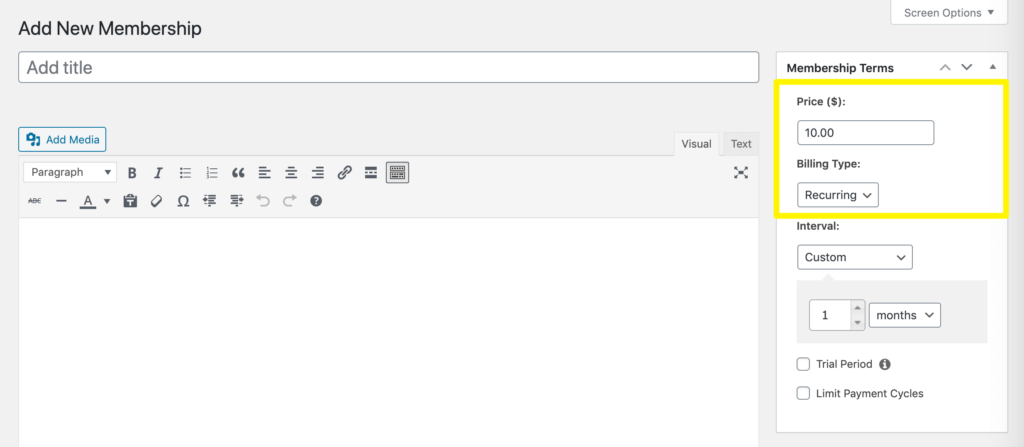
Choisissez ensuite Récurrent en tant que Type de facturation et cochez la case à côté de Période d'essai:
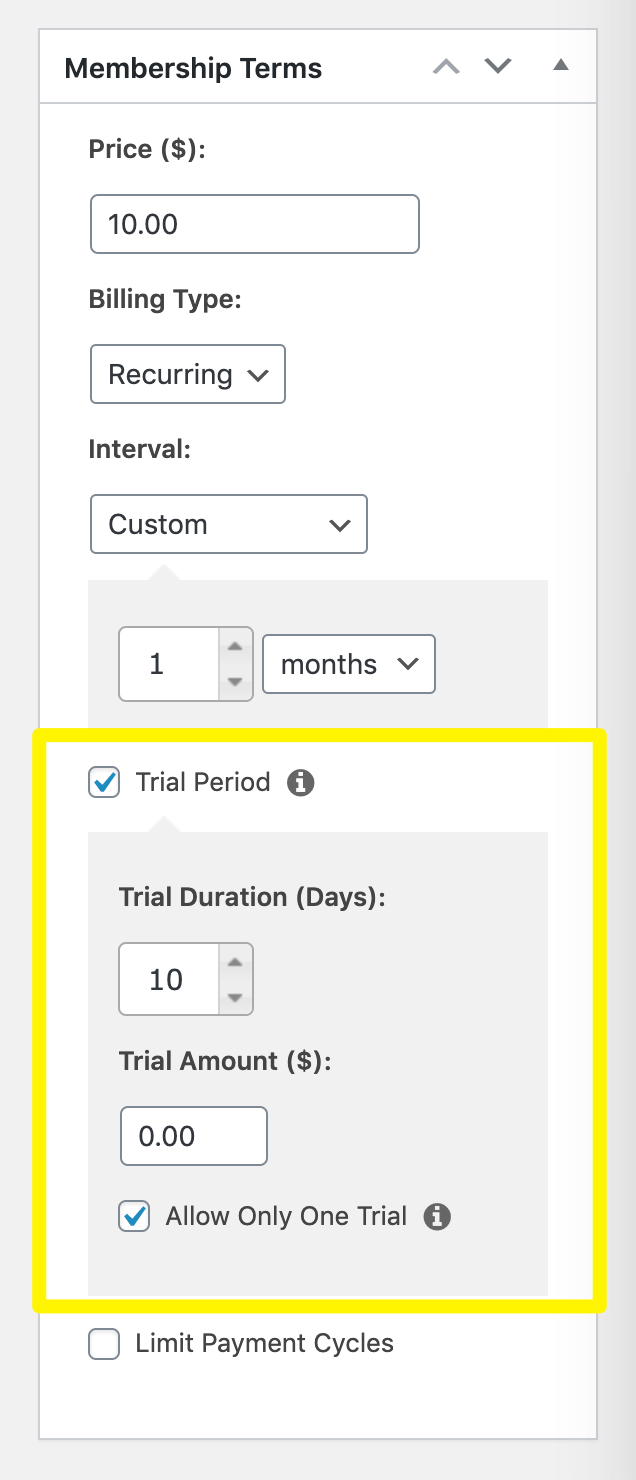
Vous devez définir le Durée de l'essai au nombre de jours pendant lesquels vous souhaitez accorder un accès gratuit et le champ Montant du procès à $0. Veillez à sélectionner également le N'autoriser qu'un seul essai pour empêcher les étudiants de s'inscrire à plusieurs essais gratuits.
Une fois que vous avez configuré le reste des paramètres et publié cette adhésion, vous pouvez utiliser les règles d'accès de MemberPress pour exiger que les étudiants s'inscrivent à cette adhésion pour s'inscrire à votre cours. Ils recevront alors une version d'essai gratuite :
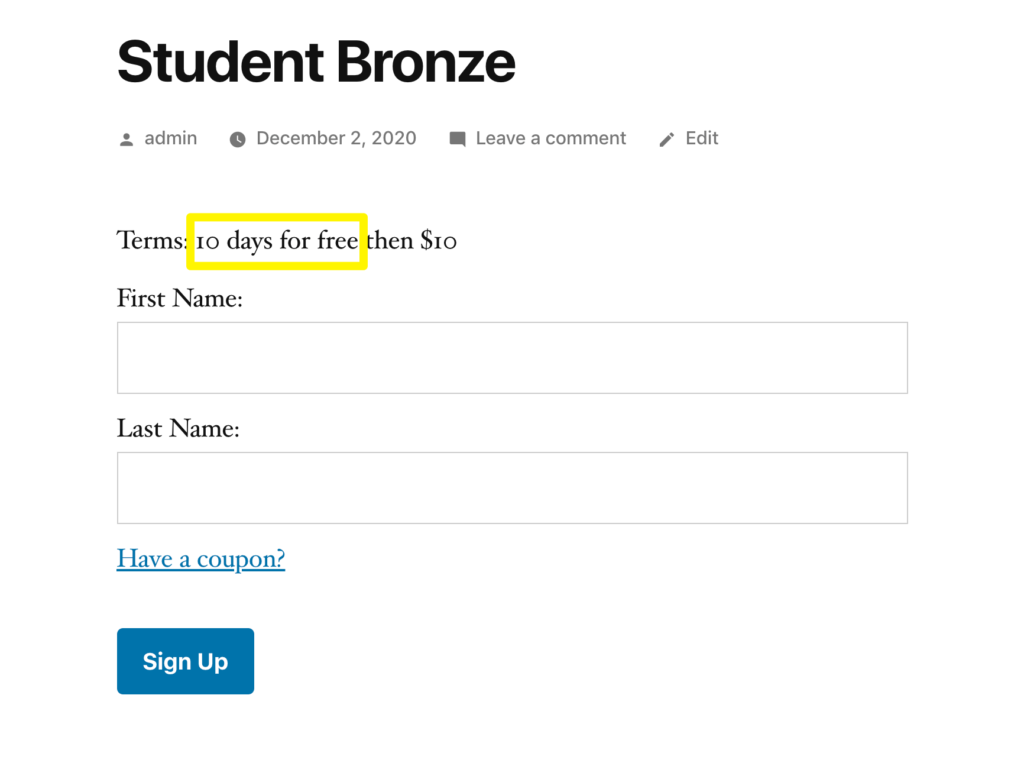
Maintenant, dans l'exemple d'essai que nous avons créé ci-dessus, les étudiants devront payer $10 par mois pour avoir accès au cours après un essai gratuit de 10 jours. Si vous souhaitez facturer un montant unique, vous devez encore sélectionner Récurrent en tant que Type de facturation.
Toutefois, vous pouvez ensuite faire défiler la page et cocher la case située à côté de Limiter les cycles de paiement:
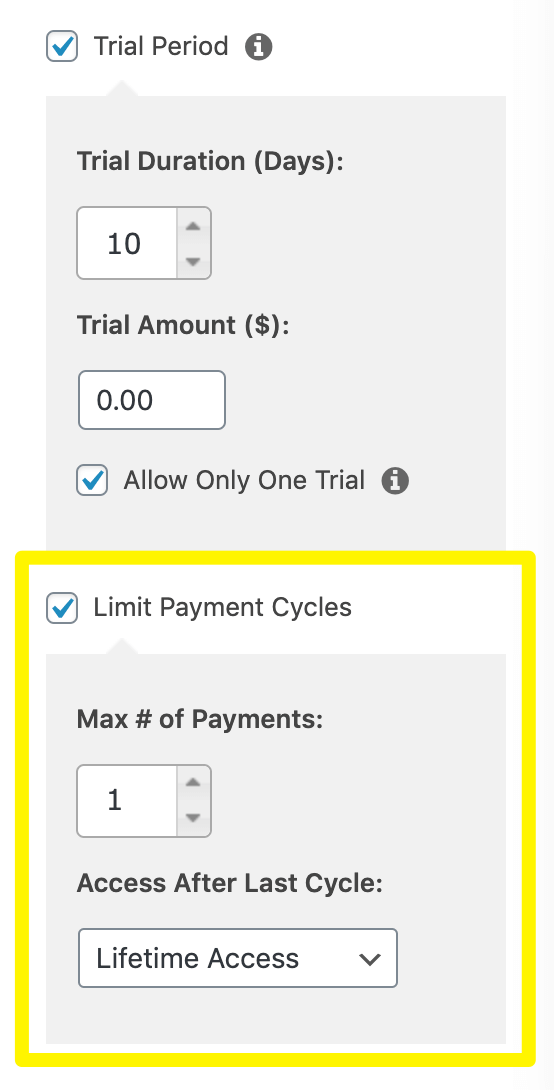
Régler le Max # de paiements à un (1) et le Accès après le dernier cycle à Accès à vie - à moins que vous ne souhaitiez également mettre en place une durée d'accès limitée aux cours.
Étape 3 : Utiliser les règles MemberPress pour définir la durée d'accès au cours
La première façon de mettre en œuvre une durée d'accès limitée aux cours est d'utiliser la fonction Limiter les cycles de paiement comme décrit ci-dessus. Il suffit de régler le Accès après le dernier cycle à l'option Expiration de l'accès ou Expirer Accès après un nombre déterminé de jours.
Cependant, vous pouvez également utiliser les règles d'accès MemberPress pour fixer un délai d'expiration pour vos adhésions d'étudiants. Pour ce faire, rendez-vous sur MemberPress > Règles > Ajouter un nouveau.
Sous Contenu et accèsVous pouvez sélectionner les cours auxquels cette durée d'accès s'applique et les membres qui peuvent s'inscrire à ces cours. Une fois que vous avez configuré ces paramètres, faites défiler vers le bas jusqu'à la section Goutte à goutte / Expiration section.
Sélectionnez l'option Activer l'expiration case à cocher. Vous pouvez ensuite fixer la durée d'accès à un nombre spécifique de jours, de semaines, de mois ou d'années :
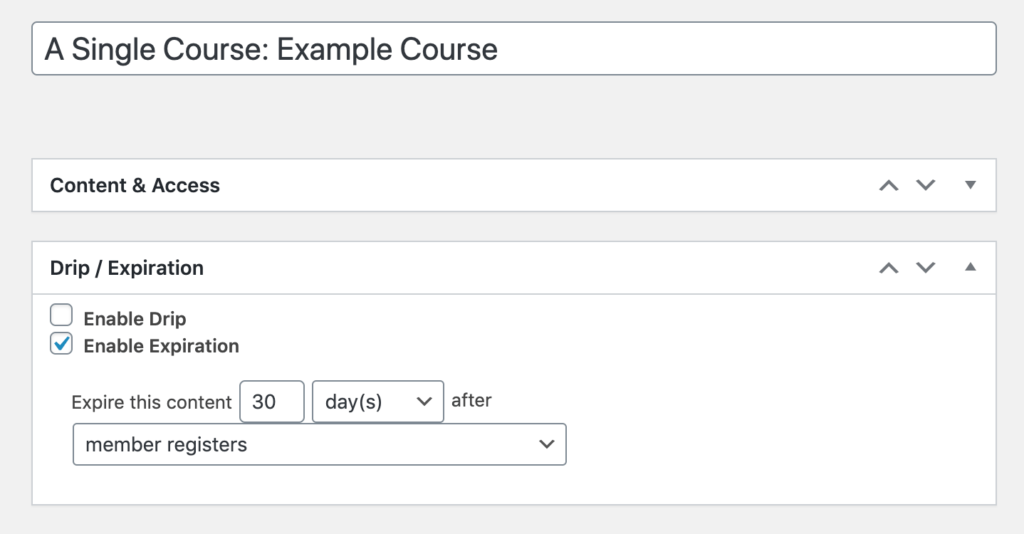
Vous devrez également utiliser le dernier menu déroulant de cette section pour spécifier le moment où la période d'accès commence. Vous pouvez choisir de la faire débuter lors de l'inscription d'un membre, à une date fixe ou lorsqu'un utilisateur s'inscrit pour une adhésion spécifique.
Conclusion
En proposant des essais gratuits et en limitant la durée d'accès aux cours, vous pouvez augmenter vos taux d'inscription. Grâce à ces fonctionnalités, les clients peuvent avoir un aperçu de ce que vos cours proposent. Si vous jouez bien vos cartes, ils reviendront pour en savoir plus.
Rappelez-vous ces étapes lorsque vous vous préparez à lancer votre essai gratuit et à définir la durée d'accès à votre cours avec MemberPress:
- Créez votre cours en ligne et publiez son contenu.
- Configurez les paramètres de votre essai gratuit via les adhésions.
- Définissez des règles pour configurer la durée d'accès limité aux cours.
Avez-vous d'autres questions sur la méthode qui convient le mieux à votre entreprise ? N'hésitez pas à les poser dans la section des commentaires ci-dessous !

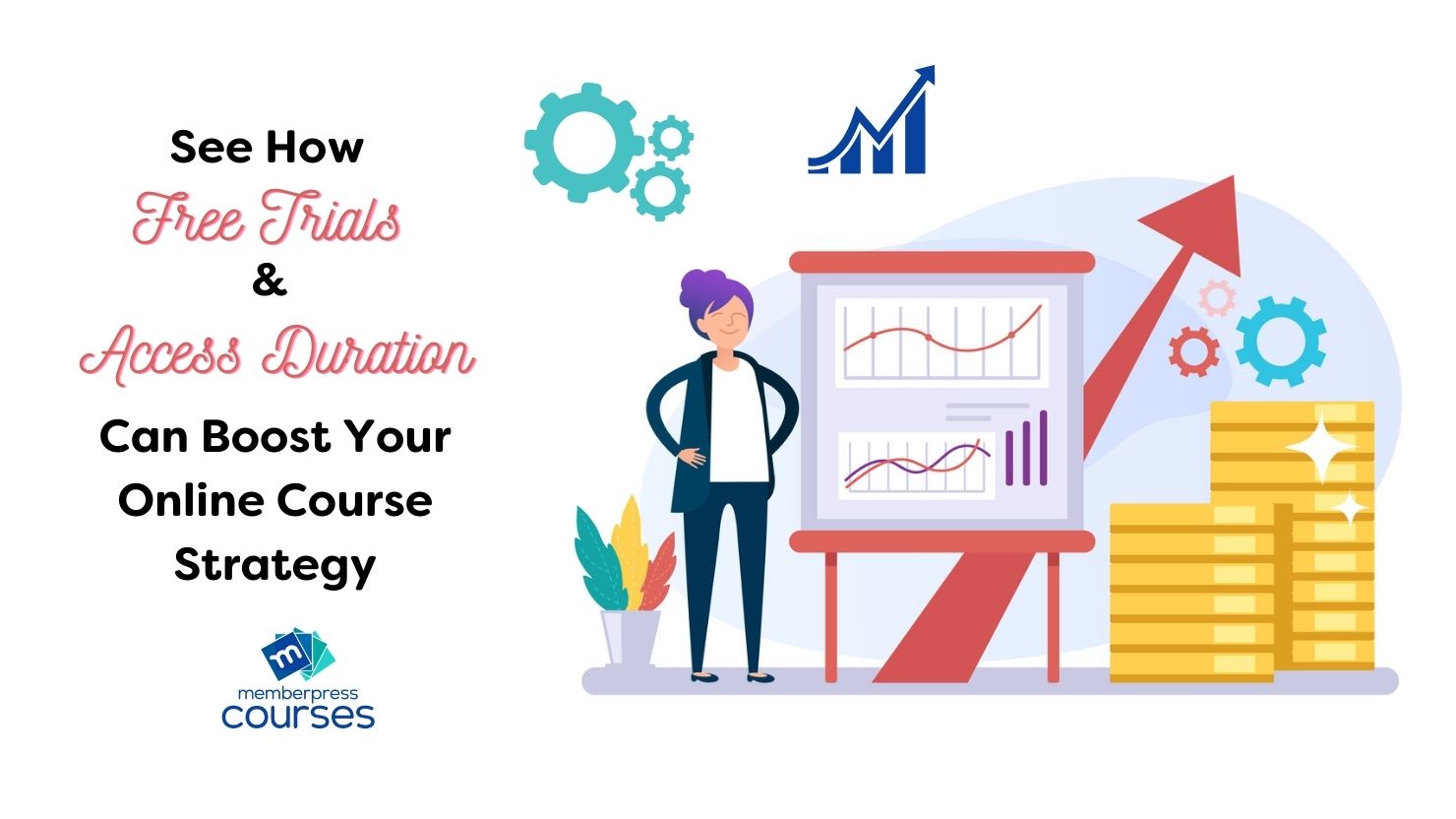











Ajouter un commentaire